Diablo 2 è risorto in crash su Windows 10, 8, 7 {RISOLTO}
Pubblicato: 2021-09-27Un tutorial dettagliato su come correggere l'arresto anomalo di Diablo 2 Resurrected su PC Windows 10, 8, 7. Continua a leggere per sapere tutto in dettaglio!
Diablo 2, pubblicato da Blizzard Entertainment nel 2000 e progettato da Blizzard North per piattaforme macOS e Microsoft Windows. Diablo 2 è un videogioco hack and slash basato su giochi di ruolo d'azione per PC.
Indubbiamente, è uno dei migliori giochi di ruolo presenti lì. Indipendentemente dal fatto di avere più modalità di gioco, moduli robusti, ha comunque una miriade di bug ed errori. Molti giocatori di Diablo 2 si sono lamentati dei problemi di crash imprevisti durante il gioco. Quindi, se anche tu hai a che fare con gli stessi problemi, non devi farti prendere dal panico poiché il problema è risolvibile.
Ad ogni modo, ci sono molte soluzioni disponibili online per risolvere il problema, tuttavia, provarle tutte non vale la pena. Ecco perché abbiamo creato questa guida alla risoluzione dei problemi, in cui abbiamo spiegato alcune soluzioni convenienti ma efficaci per aiutarti.
Prima di iniziare
Prima di passare alle altre soluzioni avanzate per risolvere i problemi di crash imprevisti su Diablo 2, inizialmente dovresti sempre considerare di verificare se il tuo sistema ha le specifiche minime previste per l'avvio del gioco.
Se nel caso, il tuo PC non è abbastanza robusto per avviare giochi avanzati come Diablo 2 Resurrected, potresti riscontrare frequenti problemi di arresto anomalo.
Di seguito sono riportate le specifiche minime per giocare a Diablo 2 Resurrected in modo appropriato.
Sistema operativo: Windows 10
Processore: Intel Core i3-3250 e AMD FX-4350
Video: Nvidia GTX 660 e AMD Radeon HD 7850
Memoria: 8 GB di RAM
Spazio su disco rigido: 30 GB
Connessione di rete: banda larga
I suddetti erano requisiti minimi per eseguire il gioco. Ora, controlla i requisiti consigliati per giocare senza problemi.
Sistema operativo: Windows 10
Video: Nvidia GTX 1060 e AMD Radeon RX 5500 XT
Processore: Intel Core i5-9600k e AMD Ryzen 5 2600
Spazio su disco rigido: 30 GB
Memoria: 16 GB di RAM
Connessione di rete: banda larga
Quali sono le migliori soluzioni per correggere l'arresto anomalo di Diablo 2 su Windows 10, 8, 7
Dai un'occhiata alle soluzioni alternative menzionate di seguito per correggere i bug di Diablo 2 Resurrected su PC Windows. Tuttavia, non è necessario provarli tutti, basta fare un passaggio attraverso ciascuno e scegliere quello migliore che si adatta al conto.
Soluzione 1: aggiorna il driver grafico
Si verificano problemi di arresto anomalo del gioco casuale quando i driver della scheda grafica risultano mancanti o non aggiornati. Diablo 2 Resurrected non è riuscito a inizializzare la grafica quando non è associata alla versione più recente dei rispettivi driver, il che alla fine porta al crash. Pertanto, assicurati sempre di mantenere aggiornati i driver della scheda grafica e altri driver di dispositivo per mantenere prestazioni del PC efficaci e stabili.
Quando si tratta di aggiornare driver grafici obsoleti, l'utente può farlo manualmente o automaticamente.
Aggiornamento manuale del driver: se disponi di conoscenze tecniche sufficienti e tempo sufficiente, puoi trovare i driver grafici corretti e più recenti online dal sito Web ufficiale dei produttori di schede grafiche.
Aggiornamento automatico dei driver: è difficile ottenere manualmente i driver originali? Non preoccuparti, prova Bit Driver Updater per eseguire automaticamente la stessa attività. Bit Driver Updater è un'utilità di aggiornamento driver riconosciuta a livello globale che riconosce automaticamente la tua macchina e, in seguito, installa i driver più adatti per te.
È uno dei modi più sicuri e veloci per sbarazzarsi di tutti i problemi relativi al driver in pochi clic del mouse. Oltre ad aggiornare i driver, il programma di aggiornamento dei driver ti ha anche fornito le risoluzioni per numerosi problemi relativi a Windows che includono problemi BSOD (Blue Screen of Death), frequenti errori di sistema, patch di sicurezza obsolete e molti altri.
Segui i passaggi condivisi di seguito per aggiornare i driver grafici con Bit Driver Updater:
Passaggio 1: scarica Bit Driver Updater gratuitamente dal pulsante condiviso di seguito.
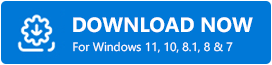
Passaggio 2: fare doppio clic sul file eseguibile di Bit Driver Updater e seguire le istruzioni visualizzate per completare l'installazione.
Passaggio 3: una volta completata l'installazione, avviare l'utilità di aggiornamento del driver sul PC e consentire a Bit Driver Updater di eseguire la scansione del computer alla ricerca di driver di dispositivo difettosi, rotti, mancanti o obsoleti.
Passaggio 4: quindi, controlla i risultati della scansione e rileva i driver grafici problematici. Successivamente, fai clic sul pulsante Aggiorna ora presentato accanto al driver.
Passaggio 5: altrimenti, puoi anche fare clic su Aggiorna tutto per eseguire download di driver in blocco.
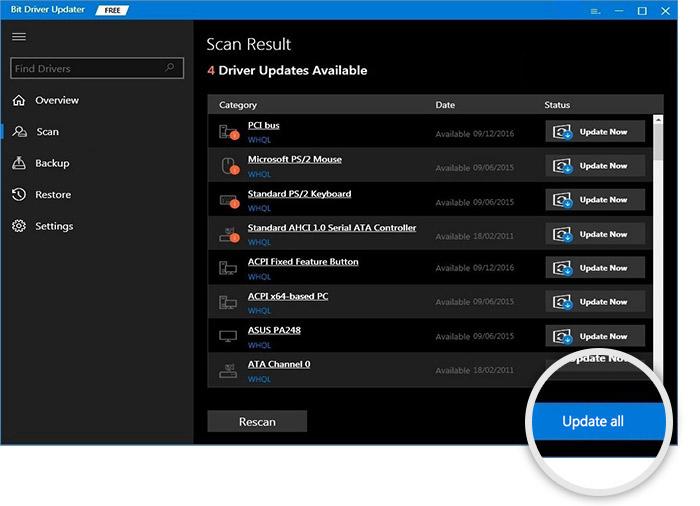
Bit Driver Updater è disponibile in entrambe le varianti, ovvero gratuito o premium. Anche se puoi aggiornare i driver con la versione gratuita, ti consente solo di accedere alle funzionalità di base di Bit Driver Updater. Quindi, è consigliabile fare affidamento sulla versione pro dell'utilità in quanto ti dà accesso illimitato a tutte le sue funzionalità. Inoltre, il software viene fornito con una garanzia di rimborso completa di 60 giorni. Inoltre, fornisce assistenza tecnica 24 ore su 24.
Leggi anche: Come risolvere Fallout 4 continua a bloccarsi su PC Windows
Soluzione 2: prova a eseguire il gioco come amministratore
Alcuni giochi avanzati richiedono privilegi di amministratore per funzionare correttamente o, in alternativa, il gioco ha un arresto anomalo imprevisto durante l'avvio o durante il gioco. Pertanto, prova ad avviare il gioco con i diritti di amministratore. Di seguito sono riportati i passaggi su come riparare Diablo 2 Resurrected Crashing eseguendolo come amministratore.

Passaggio 1: vai alla cartella del gioco .
Passaggio 2: quindi, fai clic con il pulsante destro del mouse sul file eseguibile di Diablo 2 Resurrected e scegli Proprietà dall'elenco a discesa.
Passaggio 3: passa alla scheda Compatibilità e fai clic sulla casella presentata prima di Disattiva ottimizzazioni a schermo intero ed Esegui questo programma come amministratore.
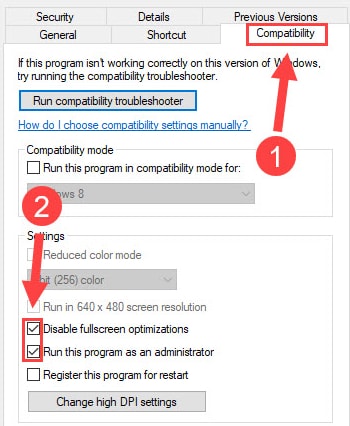
Passaggio 4: una volta terminato, fai clic sull'opzione Ok per salvare le modifiche apportate di recente.
Successivamente, riavvia il computer e quindi prova ad avviare Diablo 2 Resurrected solo per verificare se Diablo 2 Resurrected si arresta in modo anomalo all'avvio su Windows 10 corretto o meno.
Soluzione 3: ripara i file di gioco danneggiati
Possibili file di gioco corrotti o difettosi che impediscono al tuo Diablo 2 Resurrected di funzionare in modo accurato, il che alla fine finisce in un arresto anomalo del gioco. Pertanto, è obbligatorio riparare quei file difettosi. Per farlo, segui i passaggi condivisi di seguito:
Passaggio 1: prima di tutto, avvia il launcher di Battle.net sul tuo PC.
Passaggio 2: quindi, dal riquadro del menu a sinistra, scegli Diablo 2 Resurrected .
Passaggio 3: dopodiché, fai clic su Opzioni, quindi su Scansione e riparazione.
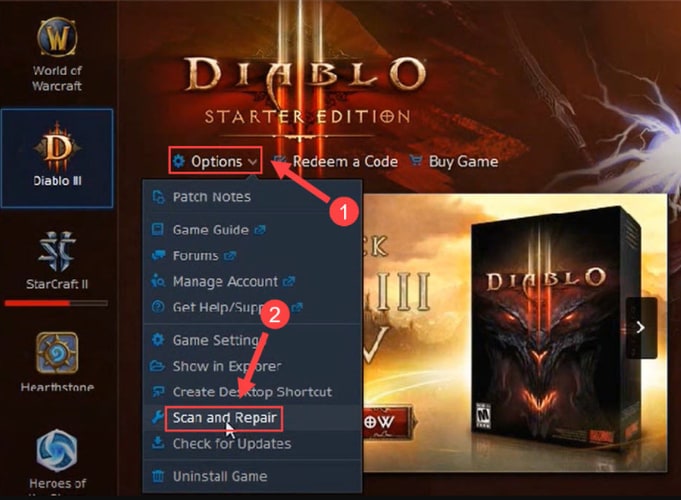
Passaggio 4: ora, per avviare la scansione, fai clic sull'opzione Inizia scansione .
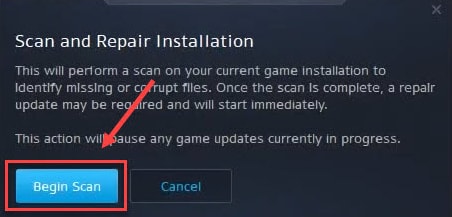
Una volta completati i passaggi sopra indicati, quindi, attendere un po' fino al termine del processo. Successivamente, riavvia il computer per verificare se questo risolve l'arresto anomalo di Diablo 2 Resurrected su PC.
Leggi anche: Perché i miei giochi continuano a bloccarsi in Windows 10 {RISOLTO}
Soluzione 4: disabilitare le sovrapposizioni
Su Diablo 2 Resurrected, la tua connessione è stata interrotta a causa di programmi con overlay come GeForce Experience o Discord. Le sovrapposizioni possono ostacolare l'efficacia del tuo gioco e causare frequenti arresti anomali del gioco. Pertanto, la disabilitazione degli overlay ti aiuta a risolvere problemi come questo.
Disabilita gli overlay su GeForce Experience
Passaggio 1: apri GeForce Experience e fai clic sull'icona della ruota dentata presentata sul bordo in alto a destra dello schermo.
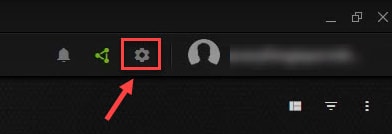
Passaggio 2: quindi, vai all'opzione Overlay in-game e disattiva il relativo pulsante di attivazione.
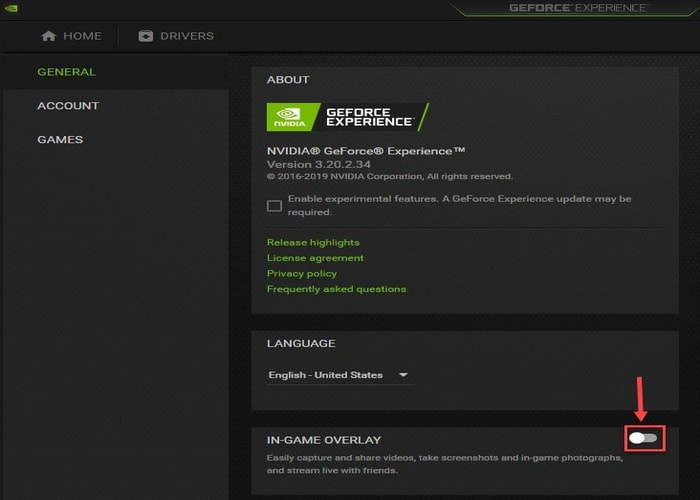
Disabilita le sovrapposizioni su Discord
Passaggio 1: richiama Discord sul PC e fai clic sull'icona della ruota dentata sul bordo inferiore del riquadro sinistro.
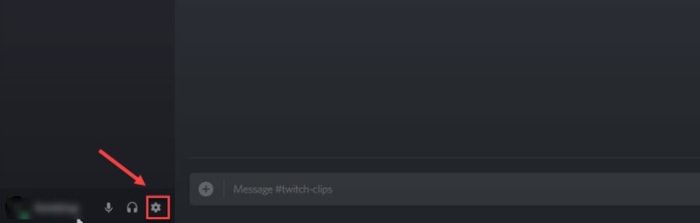
Passaggio 2: dopodiché, vai all'opzione Overlay dal riquadro del menu a sinistra e quindi disattiva l'opzione Abilita overlay in-game .
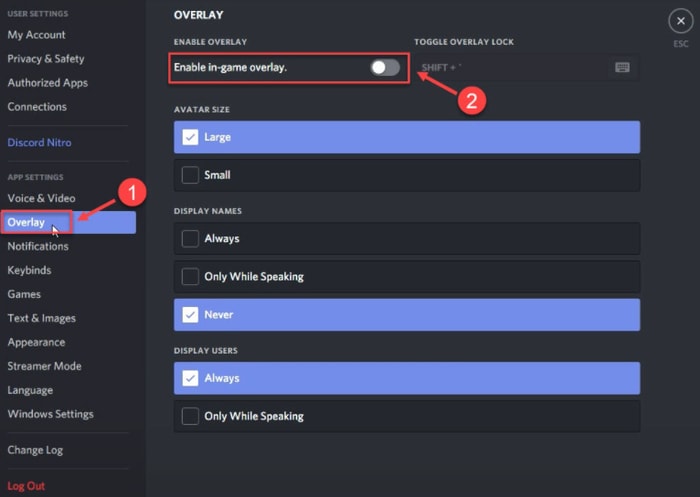
Una volta terminato, prova a giocare solo per verificare se risolve l'arresto anomalo di Diablo 2 Resurrected su Windows 10, 8, 7. In caso contrario, passa alla tattica successiva.
Soluzione 5: verifica la presenza di Windows Update
Se nessuna delle soluzioni di cui sopra ha funzionato per te per risolvere frequenti arresti anomali durante la riproduzione di Diablo 2 Resurrected, considera la possibilità di controllare gli aggiornamenti e le patch di Windows più recenti. Questo potrebbe funzionare per te. Segui i passaggi condivisi di seguito per farlo:
Passaggio 1: premi del tutto il logo di Windows + I tasti della tastiera per richiamare le impostazioni di Windows sul tuo PC.
Passaggio 2: quindi, cerca l'opzione Aggiornamento e sicurezza e fai clic su di essa.
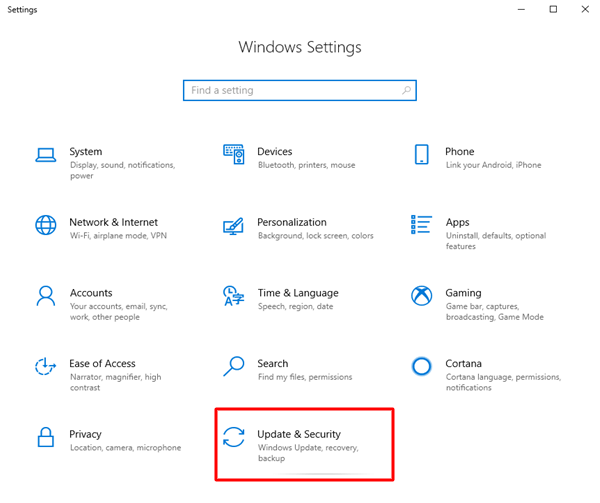
Passaggio 3: Successivamente, scegli Windows Update dal riquadro di sinistra e quindi fai clic su Verifica aggiornamenti nel riquadro di destra.
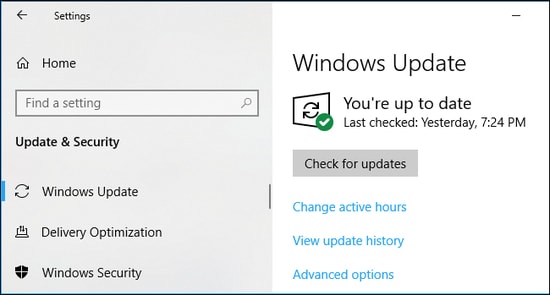
Ora, attendi che Windows scarichi e installi gli ultimi aggiornamenti disponibili e altri progressi.
Leggi anche: [Risolto] Problemi di crash di Modern Warfare su PC
Diablo 2 resuscitato crash su PC Windows 10, 8, 7: RISOLTO
Quindi, queste erano alcune delle risoluzioni testate e provate per correggere l'arresto anomalo di Diablo 2 Resurrected su PC Windows. Si spera che ora gli arresti anomali imprevisti non ti daranno più fastidio.
Fateci sapere nei commenti qui sotto, quale soluzione ha funzionato nel vostro caso. Inoltre, lascia un commento se hai domande o ulteriori suggerimenti in merito.
Infine, prima di andare, iscriviti alla nostra newsletter per aggiornamenti tecnici regolari, nonché guide per la risoluzione dei problemi o per il download. Poiché i social media sono il modo migliore per ricevere le ultime notizie, puoi seguirci su Facebook, Twitter, Instagram e Pinterest.
